Quando você está procurando algo em seu PC com Windows, o Search Indexer é o que torna o processo de pesquisa cada vez mais rápido. Mas pode ser problemático quando este serviço consome uma CPU mais alta e torna todo o computador lento.
Embora não possamos ignorar o fato de que o uso da CPU pode aumentar durante a reconstrução do índice, este serviço não deve consumir CPU quando o processo de pesquisa não está em operação. Idealmente, deve consumir apenas alguns por cento ao usar o recurso de pesquisa.
O serviço começa a consumir mais recursos da CPU devido a bancos de dados de índice corrompidos e locais de pesquisa e tipo de indexação mal configurados. Este artigo irá guiá-lo através de diferentes métodos para resolver quando o Windows Search Indexer tem um alto consumo de CPU.
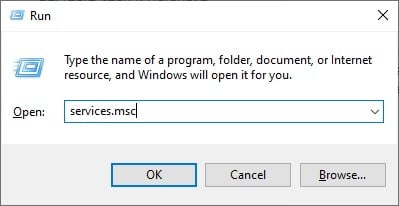
Como corrigir o indexador de pesquisa do Microsoft Windows com alto uso da CPU
Antes de começar com as correções, observe que é normal que o serviço do indexador de pesquisa consuma uma CPU alta se você acabou de reconstruir o índice. Você precisa esperar até que a indexação seja concluída. Caso contrário, você pode ajustar algumas configurações, como reiniciar o serviço de pesquisa e reduzir o local de pesquisa para resolver o problema.
Desative ou reinicie o serviço de pesquisa
Se o seu computador executar um SSD, desativar o serviço de pesquisa pode não afetar significativamente o desempenho do seu PC. Isso ocorre porque os SSDs são robustos o suficiente para localizar seus arquivos instantaneamente. Portanto, nesses casos, seria uma boa opção desativá-lo. No entanto, não é recomendável desativar o serviço de pesquisa em computadores com HDDs.
Pressione as teclas Windows + R. Ele abrirá a caixa de diálogo Executar . Digite services.msc e pressione a tecla Enter para abrir o aplicativo Serviços .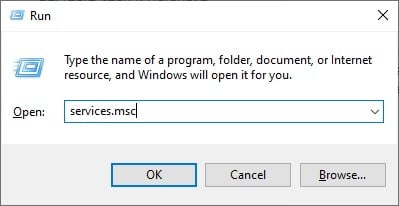 Na janela Serviços, role para baixo e localize Pesquisa do Windows.
Na janela Serviços, role para baixo e localize Pesquisa do Windows.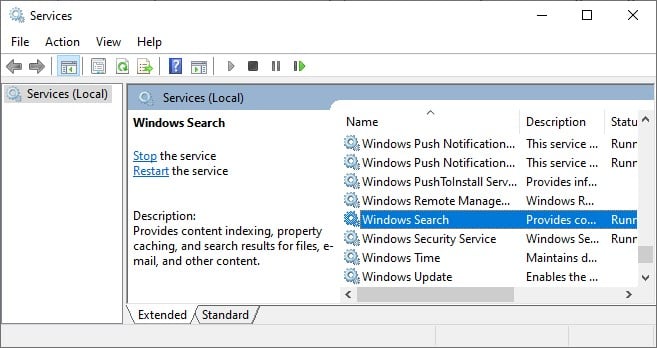
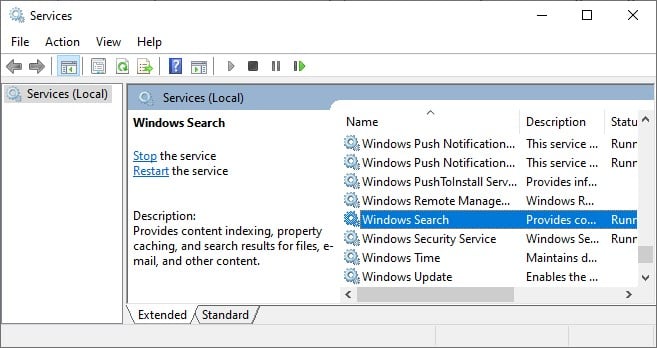 Clique duas vezes sobre o serviço. Clique em Parar.
Clique duas vezes sobre o serviço. Clique em Parar.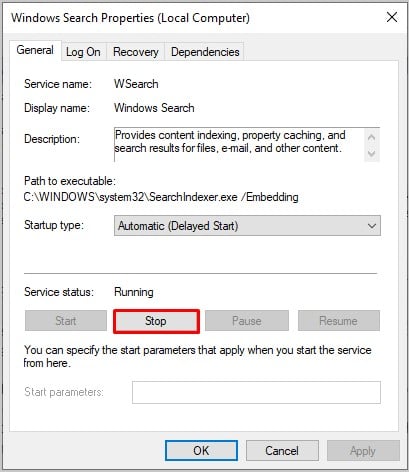
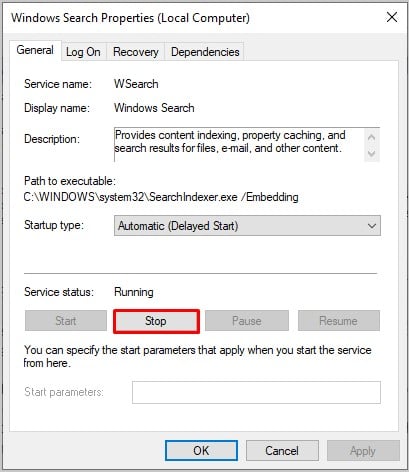 Em seguida, no menu suspenso Tipo de inicialização, escolha Desativado e clique em Aplicar > OK.
Em seguida, no menu suspenso Tipo de inicialização, escolha Desativado e clique em Aplicar > OK.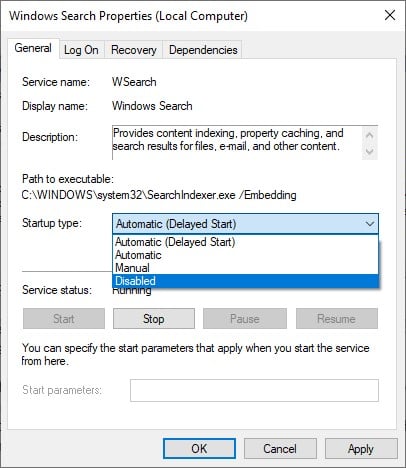
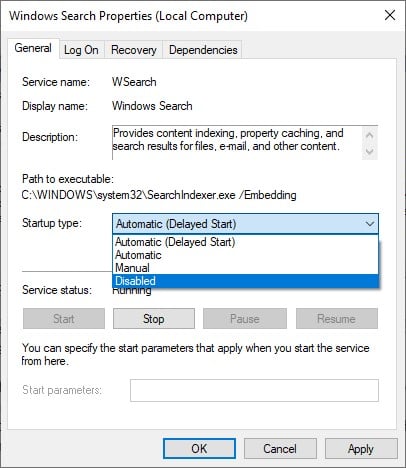 Reinicie o seu PC.
Reinicie o seu PC.
Se você usa o recurso de pesquisa regularmente, pode prosseguir com uma simples reinicialização do serviço em vez de desativá-lo. Uma reinicialização corrigiria o problema se o serviço consumisse uma CPU alta devido a uma interrupção ou congelamento. Para reiniciar o serviço de pesquisa do Windows, você deve primeiro desativá-lo seguindo as mesmas etapas acima.
Depois de desativar o serviço de pesquisa e reiniciar o PC, navegue novamente até a Pesquisa do Windows em Serviços aplicativo Agora escolha o Tipo de inicialização para Automático (início atrasado).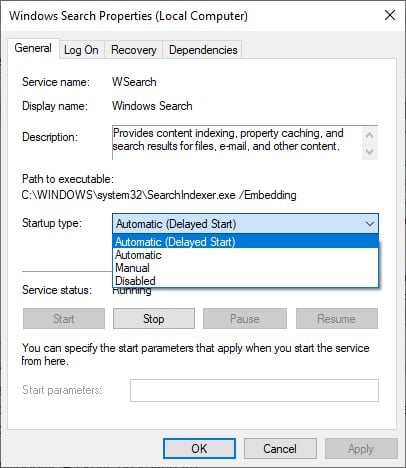
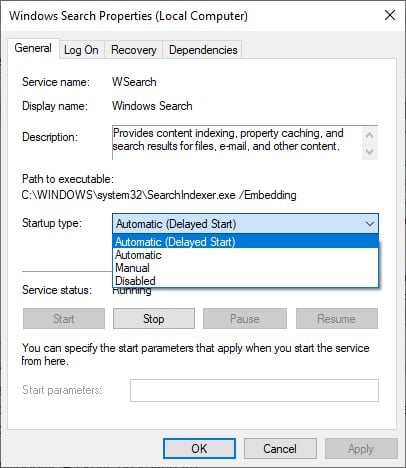 Clique em Iniciar e Aplicar > OK . Reinicie o PC para aplicar as alterações.
Clique em Iniciar e Aplicar > OK . Reinicie o PC para aplicar as alterações.
Execute a ferramenta de solução de problemas
Em seguida, há uma ferramenta de solução de problemas integrada ao próprio Windows que ajuda a diagnosticar e solucionar problemas se houver algum erro com o recurso de pesquisa e indexação. Você pode executar a ferramenta e agir de acordo com os resultados do diagnóstico.
Pressione as teclas Windows + I no teclado. Clique no menu Atualização e segurança e escolha Solução de problemas. Clique em Solucionadores de problemas adicionais.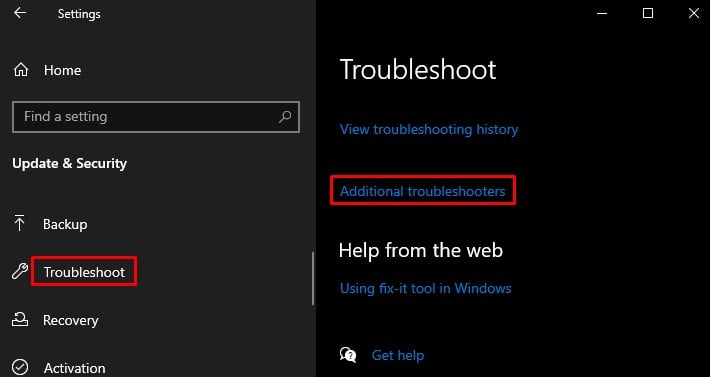
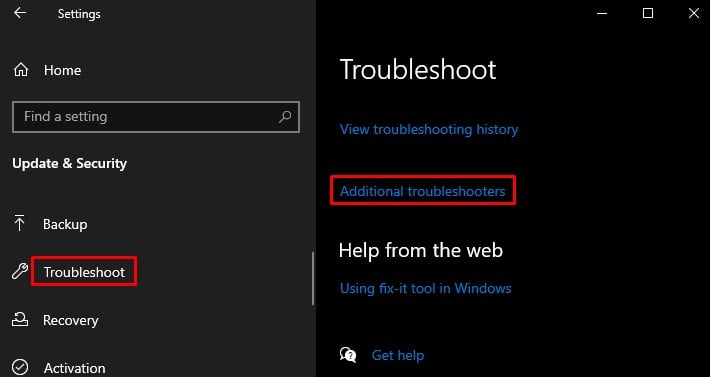 Escolha Pesquisa e indexação. Em seguida, clique no botão Executar a solução de problemas.
Escolha Pesquisa e indexação. Em seguida, clique no botão Executar a solução de problemas.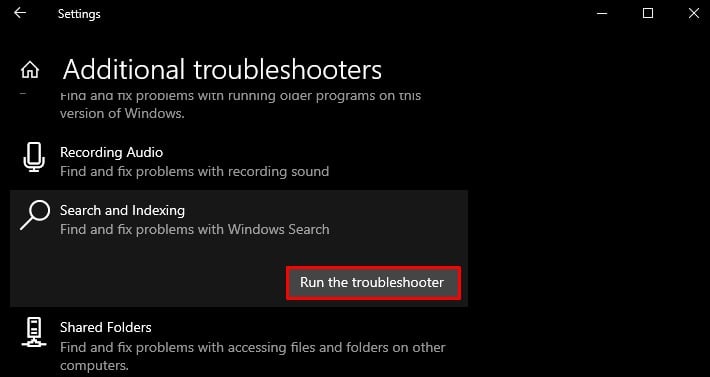
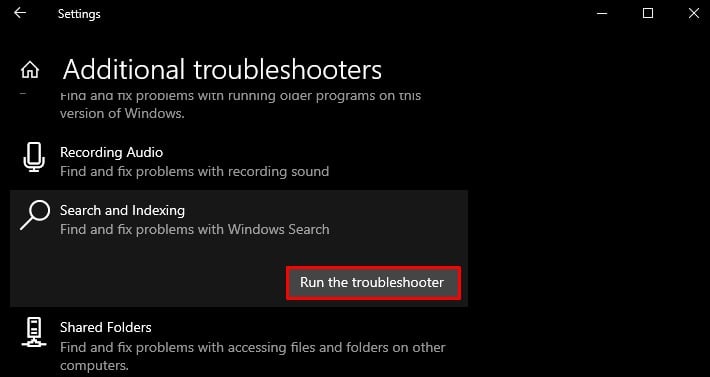 Aguarde o resultado e siga as instruções na tela para resolver o erro.
Aguarde o resultado e siga as instruções na tela para resolver o erro.
Reduzir o local de pesquisa para indexação
Se as configurações de indexação forem definidas de forma que seja necessário procurar em uma ampla variedade de locais para pesquisar um arquivo, isso pode consumir um tempo considerável. Por exemplo, se você procura frequentemente por arquivos localizados no Disco Local (C:), você pode ajustar as configurações para que o Windows procure apenas pelo disco C.
Inicie o Painel de Controle no seu PC. Para iniciá-lo, pressione Windows + R. Em seguida, digite control e pressione a tecla Enter. Agora, na caixa de pesquisa do painel de controle, digite Opções de indexação. Abra-o nos resultados da pesquisa.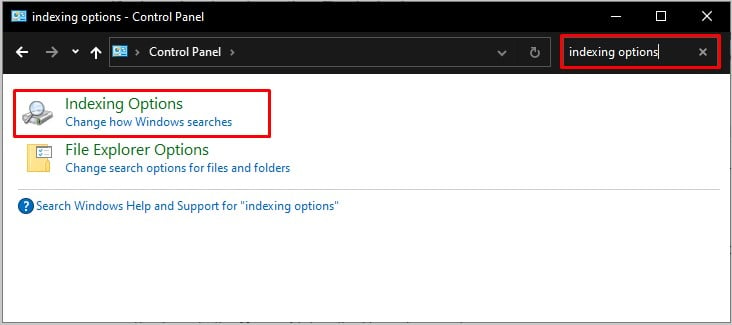
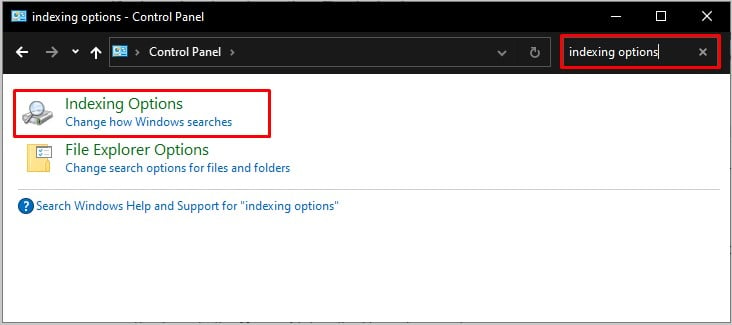 Na nova janela Opções de indexação, clique em Modificar.
Na nova janela Opções de indexação, clique em Modificar.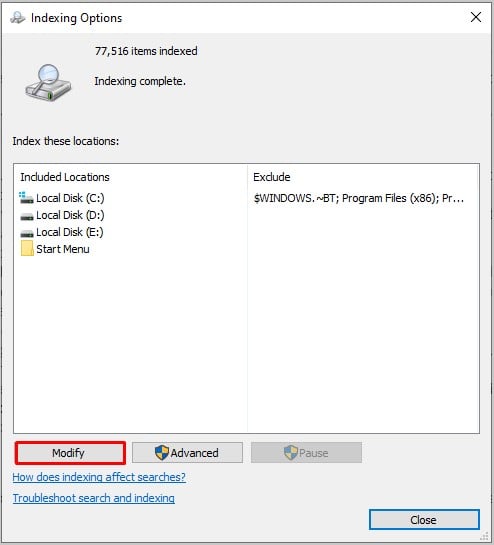
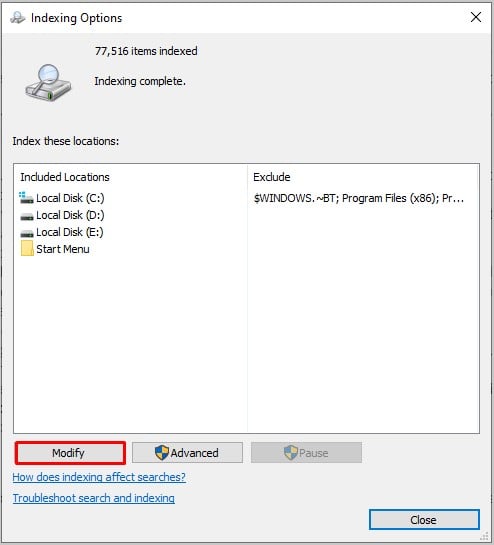 Selecione o local desejado de onde deseja os resultados da pesquisa e clique em OK.
Selecione o local desejado de onde deseja os resultados da pesquisa e clique em OK.
 Além disso, se você não quiser um disco específico a ser indexado nos resultados da pesquisa, você também pode fazer isso facilmente. Abra Este PC. Clique com o botão direito do mouse no disco desejado e escolha Propriedades no menu de contexto.
Além disso, se você não quiser um disco específico a ser indexado nos resultados da pesquisa, você também pode fazer isso facilmente. Abra Este PC. Clique com o botão direito do mouse no disco desejado e escolha Propriedades no menu de contexto.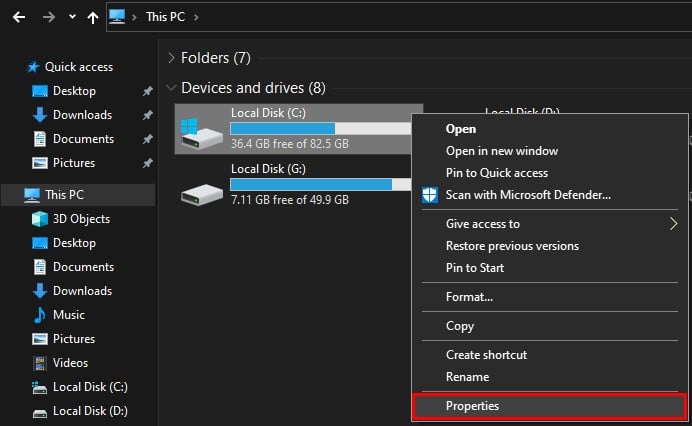
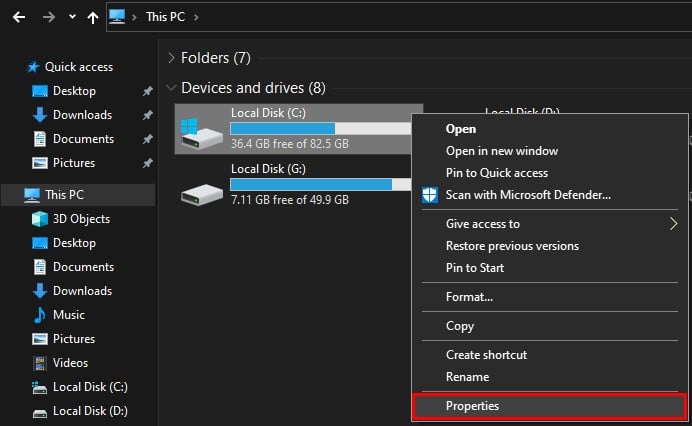 Vá para a guia Geral na janela Propriedades. Em seguida, desmarque a opção Permitir que os arquivos nesta unidade tenham conteúdo indexado além das propriedades do arquivo.
Vá para a guia Geral na janela Propriedades. Em seguida, desmarque a opção Permitir que os arquivos nesta unidade tenham conteúdo indexado além das propriedades do arquivo.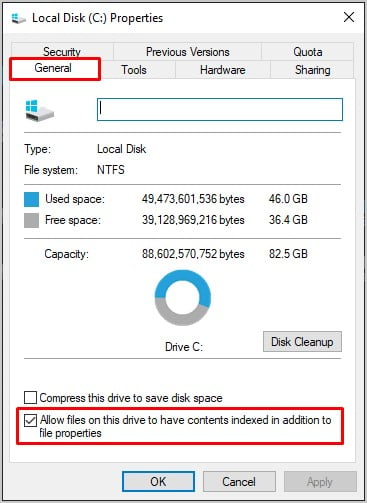
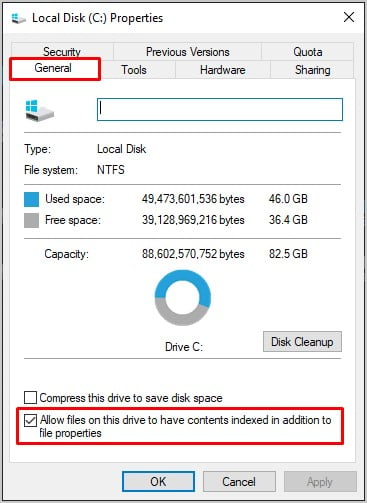 Clique em Aplicar > OK.
Clique em Aplicar > OK.
Alterar tipo de indexação
O Windows pode executar basicamente dois tipos de indexação. A primeira é a indexação baseada apenas nas propriedades do arquivo e a segunda é a indexação baseada nas propriedades e conteúdos do arquivo.
Com a última opção, o consumo da CPU pode aumentar repentinamente quando ela começa a procurar o conteúdo do arquivo também. Muitos de nós pesquisamos com um nome de arquivo em vez de conteúdo, portanto, seria útil desativar a indexação de conteúdo.
Siga as etapas até a etapa 2 do método acima para abrir as Opções de indexação janela. Depois disso, clique no botão Avançado .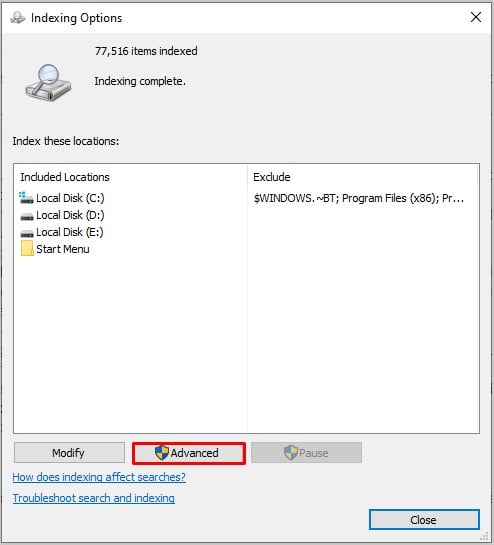
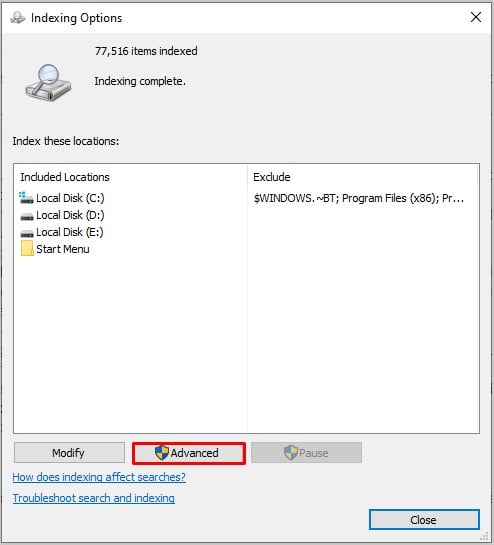 Pule para a guia Tipos de arquivo. Marque a caixa ao lado de Somente propriedades do índice.
Pule para a guia Tipos de arquivo. Marque a caixa ao lado de Somente propriedades do índice.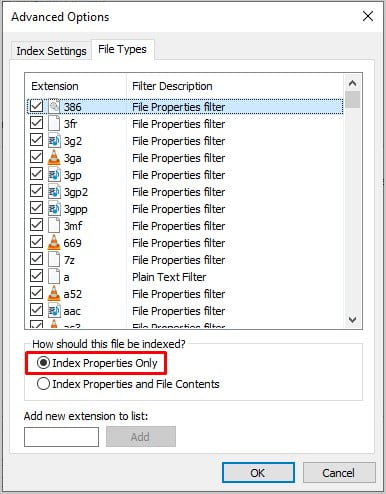
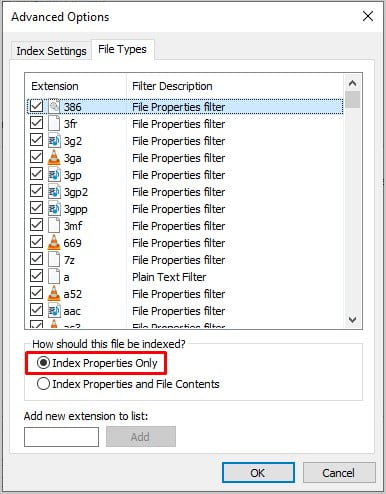 Clique em OK e salve as alterações.
Clique em OK e salve as alterações.
Recriar banco de dados de pesquisa
O Windows utiliza um arquivo de banco de dados, chamado Windows.edb, para armazenar informações de indexação, especificamente para indexação de conteúdo. No entanto, quando o tamanho do banco de dados aumenta, há chances de que ele seja corrompido. Como resultado, os recursos de pesquisa não conseguem localizar os arquivos e começam a consumir mais CPU. Portanto, excluir o banco de dados de índice antigo e recriá-lo pode ajudar a resolver o problema.
Pressione Windows + E e abra Este PC. Abra Disco Local (C:). Clique em Visualizar > Itens ocultos.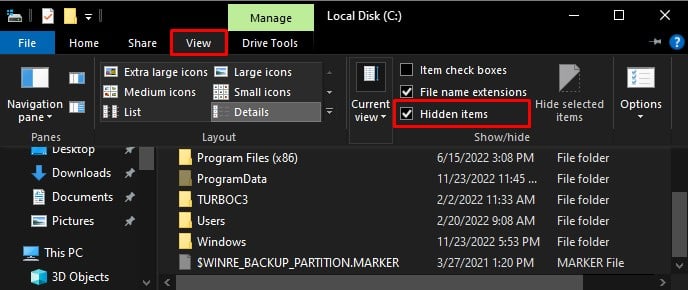
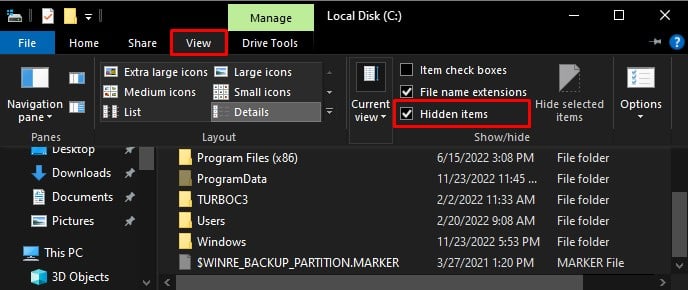 Em seguida, navegue até este local: C:\ProgramData\Microsoft\Search\Data\Applications\Windows Localize o arquivo Windows.edb e exclua-o permanentemente.
Em seguida, navegue até este local: C:\ProgramData\Microsoft\Search\Data\Applications\Windows Localize o arquivo Windows.edb e exclua-o permanentemente.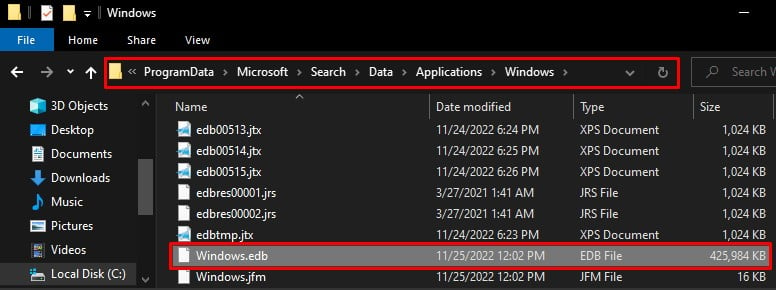
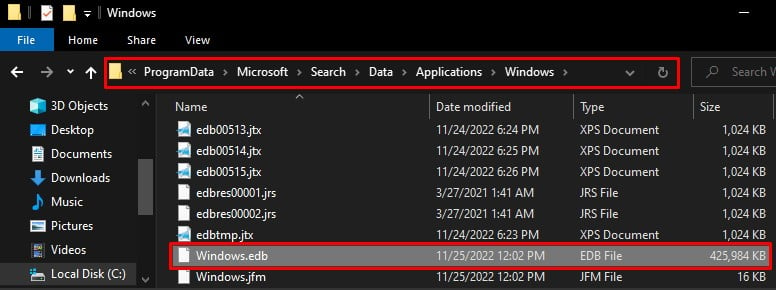 Agora, é hora de recriar o índice. Abra Opções de indexação. Clique em Avançado. Escolha Reconstruir.
Agora, é hora de recriar o índice. Abra Opções de indexação. Clique em Avançado. Escolha Reconstruir.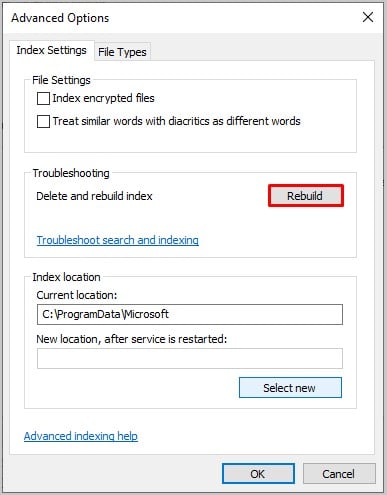
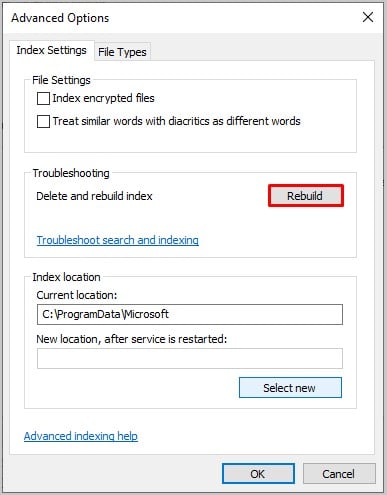 Clique em OK no pop-up de confirmação. Levará algum tempo para recriar o banco de dados. Você pode ver alto uso da CPU neste momento. Mas não se preocupe, assim que a indexação for concluída, o consumo da CPU voltará ao normal.
Clique em OK no pop-up de confirmação. Levará algum tempo para recriar o banco de dados. Você pode ver alto uso da CPU neste momento. Mas não se preocupe, assim que a indexação for concluída, o consumo da CPU voltará ao normal.

